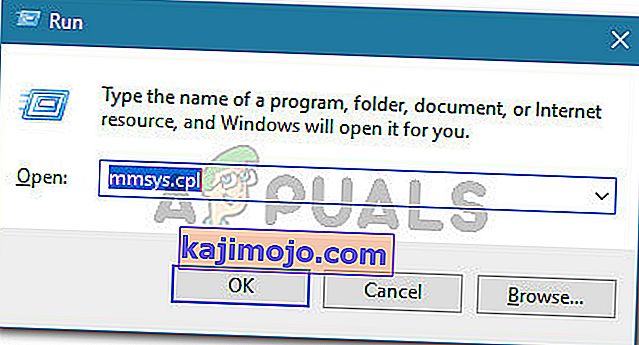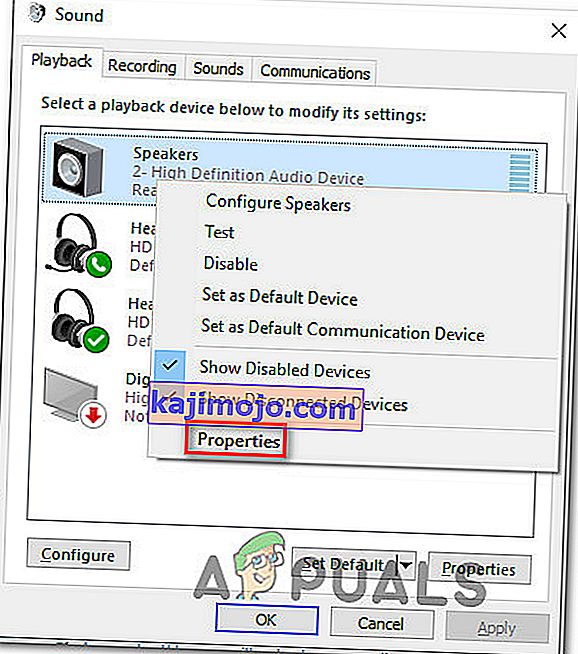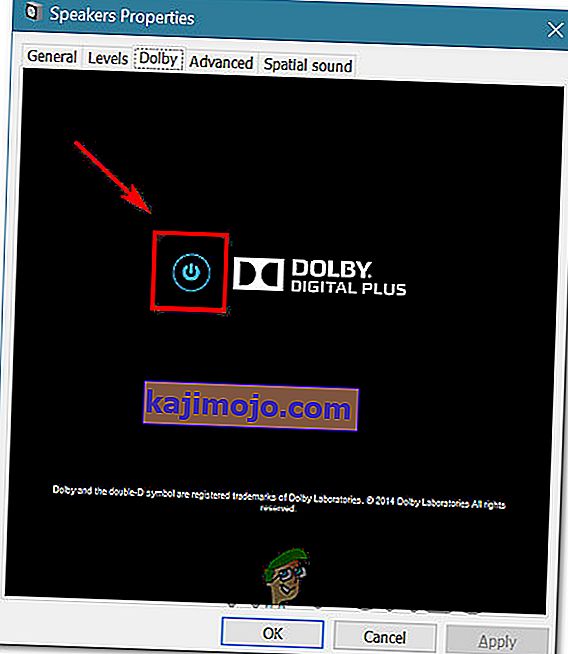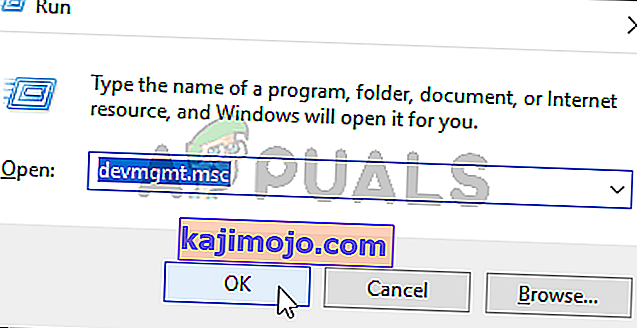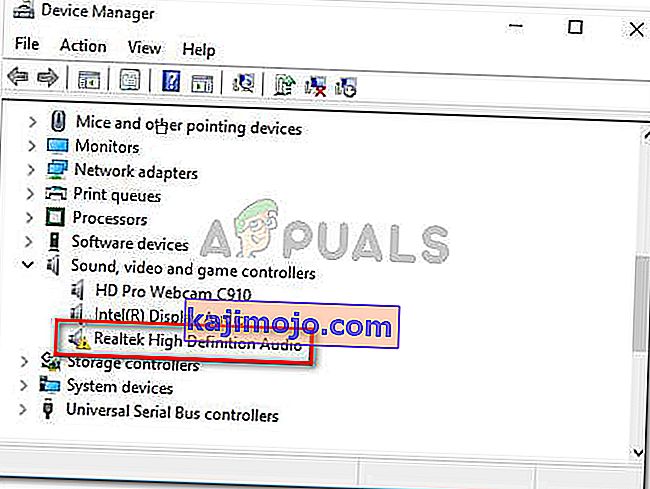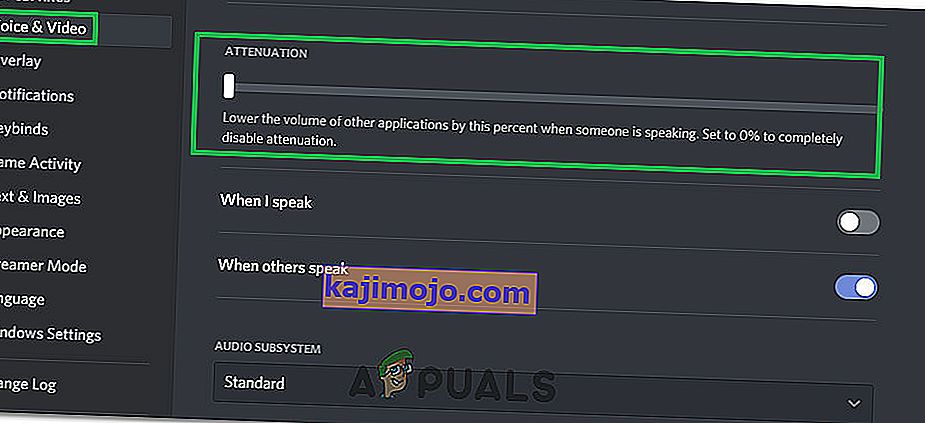Beberapa pengguna telah melaporkan bahawa jumlah mereka naik atau turun secara automatik dari masa ke masa tanpa penyesuaian manual. Beberapa pengguna yang terpengaruh melaporkan bahawa masalah ini hanya terjadi apabila mereka mempunyai lebih dari satu tetingkap / tab yang menghasilkan suara. Pengguna lain melaporkan bahawa volume secara rawak melonjak hingga 100% tanpa pencetus yang jelas. Dalam kebanyakan kes, nilai pengadun kelantangan tidak berubah walaupun kelantangan suaranya telah diubah suai dengan jelas. Sebilangan besar laporan disahkan berlaku pada Windows 10.

Apa yang menyebabkan masalah 'pelarasan kelantangan automatik' pada Windows 10?
Kami menyiasat masalah ini dengan melihat pelbagai laporan pengguna dan strategi pembaikan yang berjaya digunakan untuk menyelesaikan masalah ini. Berdasarkan siasatan kami, terdapat beberapa pelaku umum yang diketahui mencetuskan tingkah laku ganjil ini pada Windows 10:
- Kesan Bunyi atau Mod Segera menyebabkan ini - Pemacu audio Realtek menyertakan beberapa ciri yang mungkin menyebabkan tingkah laku ini. Selalunya. Mod Segera Realtek dan beberapa kesan bunyi lain boleh menyebabkan penyesuaian kelantangan automatik ke tahap tertentu. Beberapa pengguna dalam situasi serupa melaporkan bahawa masalah tersebut telah diperbaiki setelah mereka mematikan sebarang kesan bunyi tambahan.
- Masalah disebabkan oleh ciri Komunikasi Windows - Terdapat satu ciri Windows yang akhirnya mewujudkan masalah khusus ini bagi banyak pengguna. Walaupun ia dirancang untuk menyesuaikan volume secara automatik ketika PC digunakan untuk tujuan komunikasi, kadangkala ia dapat memilih positif palsu yang akhirnya akan mengurangkan kelantangan apabila tidak demikian. Dalam kes ini, mengubah tingkah laku lalai ke 'Jangan apa-apa' akan menyelesaikan masalahnya.
- Pemacu audio Windows menyebabkan masalah - Seperti yang dilaporkan oleh banyak pengguna, pemacu Realtek lalai akan dikemas kini dari masa ke masa, yang akhirnya akan menyebabkan masalah ini pada beberapa mesin. Sekiranya senario ini berlaku, memuat turun ke pemacu Windows generik harus menyelesaikan masalahnya.
- Dolby Digital Plus menyesuaikan kelantangan - Salah satu daripada pemacu audio pihak ketiga yang diketahui menyebabkan masalah ini ialah Dolby Digital Plus. Ini berlaku disebabkan oleh ciri audio yang disebut Volume Leveler. Malangnya, melumpuhkannya tetap akan mengekalkan tingkah laku yang sama, jadi anda perlu mematikan Dolby Digital Plus sama sekali untuk menyelesaikan masalahnya.
- Pencetus fizikal menurunkan / menaikkan kelantangan - Kekunci kelantangan yang tersekat pada papan kekunci anda atau dongle USB tetikus yang bertindak adalah semua kemungkinan penyebab yang mungkin menyebabkan masalah ini. Mencabut peranti yang disambungkan atau mendapatkan kunci yang tersekat tidak akan dapat menyelesaikan masalah dalam kes ini.
Sekiranya anda mencari cara untuk mengelakkan kelantangan Windows anda diselaraskan secara automatik, artikel ini akan memberi anda beberapa langkah penyelesaian masalah. Di bawah ini, anda akan menemui sekumpulan kaedah yang berjaya digunakan oleh pengguna lain dalam situasi serupa untuk mengelakkan tingkah laku ini berlaku.
Kaedah 1: Menonaktifkan Kesan Bunyi dan Mod Segera
Ternyata, beberapa pemandu Realtek diketahui menyebabkan masalah ini. Kami tidak berjaya menemui penjelasan rasmi mengapa masalah ini berlaku, tetapi sepertinya pencetus yang paling popular adalah memainkan sesuatu dengan suara, menjeda dan kemudian memainkannya semula. Bagi kebanyakan pengguna yang terpengaruh, senario ini akan menghasilkan perubahan kelantangan yang tidak dikenali di dalam meter kelantangan pembesar suara.
Nasib baik, beberapa pengguna yang terjejas telah melaporkan bahawa tingkah laku ganjil ini tidak lagi berlaku setelah mereka mengakses tetapan Bunyi dan mematikan semua kesan bunyi + mod Segera . Berikut adalah panduan ringkas mengenai cara melakukannya:
- Tekan kekunci Windows + R untuk membuka kotak dialog Jalankan . Kemudian, ketik "mmsys.cpl" dan tekan Enter untuk membuka tetingkap Bunyi.
- Pergi ke tab Main balik , pilih peranti main balik yang anda hadapi, klik kanan padanya dan pilih Properties.
- Di skrin Properties , pergi ke tab Peningkatan dan periksa bos yang berkaitan dengan Nonaktifkan semua peningkatan (Lumpuhkan semua kesan bunyi) . Kemudian, tekan Terapkan untuk menyimpan perubahan.
Catatan: Sekiranya anda tetapan pembesar suara / alat dengar termasuk Mod Segera, nonaktifkan juga.
- Mulakan semula komputer anda dan lihat apakah masalahnya telah diselesaikan pada permulaan seterusnya.

Sekiranya anda masih menyedari bahawa kelantangan suara cenderung naik atau turun dari masa ke masa, beralih ke kaedah seterusnya di bawah.
Kaedah 2: Menyahaktifkan pelarasan kelantangan automatik melalui tab Komunikasi
Ternyata, penyebab lain yang mungkin menurunkan volume audio anda adalah ciri Windows yang dirancang untuk menyesuaikan volume secara automatik ketika anda menggunakan PC untuk melakukan atau menerima panggilan telefon. Walaupun ciri ini bagus apabila berfungsi dengan betul, kami melihat banyak laporan pengguna di mana Windows salah menafsirkan komunikasi masuk atau keluar dan menurunkan kelantangan apabila tidak diperlukan.
Sekiranya senario ini berlaku untuk situasi semasa anda, anda dapat menyelesaikan masalah tersebut dengan pergi ke tab Komunikasi pada menu Suara dan mengubah tingkah laku lalai ke ' Jangan Apa - apa ' ketika komunikasi baru dikesan.
Inilah cara untuk melakukan ini:
- Tekan kekunci Windows + R untuk membuka kotak dialog Jalankan. Kemudian, ketik " mmsys.cpl" dan tekan Enter untuk membuka skrin Suara .
- Di dalam tetingkap Suara , pergi ke tab Komunikasi dan tetapkan tombol Jangan buat apa-apa di bawah ' Apabila Windows mengesan aktiviti komunikasi' .
- Tekan Terapkan untuk menyimpan perubahan, kemudian mulakan semula komputer anda untuk melihat apakah masalahnya telah diselesaikan.

Sekiranya anda masih menghadapi kelakuan ganjil yang sama dengan kelantangan suara anda, turun ke kaedah seterusnya di bawah.
Kaedah 3: Menurunkan ke pemacu Windows generik
Sekiranya tidak ada kaedah di bawah yang membantu menghentikan kelantangan suara anda daripada diselaraskan secara automatik, anda mungkin boleh mula menyalahkan pemacu suara anda yang sedang aktif. Kami telah melihat banyak laporan di mana disahkan bahawa masalah ini akhirnya disebabkan oleh pemacu Realtek yang Windows Update dipasang secara automatik.
Sekiranya anda menggunakan pemacu bunyi Realtek, kemungkinan anda dapat menyelesaikan masalah ini dengan menurunkan pemacu bunyi semasa anda ke pemacu Windows generik yang sudah tersimpan di sistem anda. Inilah caranya:
- Tekan kekunci Windows + R untuk membuka kotak dialog Jalankan. Kemudian, ketik "devmgmt.msc" dan tekan Enter untuk membuka Pengurus Peranti .
- Di dalam Pengurus Peranti, luaskan menu drop-down Pengawal suara, video dan permainan .
- Klik kanan pada peranti Audio yang bertindak dan pilih Kemas kini pemacu (Kemas kini perisian Pemacu) .
- Pada permintaan pertama, klik pada Browse my computer for driver driver .
- Kemudian, pada skrin seterusnya, klik Izinkan saya memilih dari senarai pemacu yang ada di komputer saya .
- Seterusnya, mulakan dengan mencentang kotak yang berkaitan dengan Tunjukkan perkakasan yang serasi . Kemudian, pilih Peranti Audio Definisi Tinggi dari senarai dan klik Seterusnya.
- Klik Ya pada arahan amaran untuk memasang pemacu ini berbanding pemasangan pemacu semasa anda.
- Mulakan semula komputer anda untuk menyimpan perubahan dan lihat apakah masalah kelantangan diselesaikan pada permulaan seterusnya.

Kaedah 4: Melumpuhkan Audio Lanjutan Dolby Digital Plus
Sekiranya anda menggunakan peralatan audio yang menyokong Dolby Digital Plus, ada kemungkinan besar program di belakangnya menyebabkan perubahan kelantangan automatik. Ini berlaku disebabkan oleh ciri audio yang disebut Volume Leveler . Tetapi, malangnya, melumpuhkan kesan ini tidak akan menyelesaikan masalahnya. Malangnya, anda perlu mematikan Dolby sepenuhnya untuk mengelakkannya bertentangan dengan peranti main balik anda.
Beberapa pengguna dalam situasi serupa melaporkan bahawa masalah tersebut diselesaikan setelah mereka mengunjungi menu Sound dan mematikan Dolby Digital Plus sepenuhnya. Inilah cara untuk melakukan ini:
- Tekan kekunci Windows + R untuk membuka kotak dialog Jalankan. Kemudian, ketik " mmsys.cpl" dan tekan Enter untuk membuka skrin Suara .
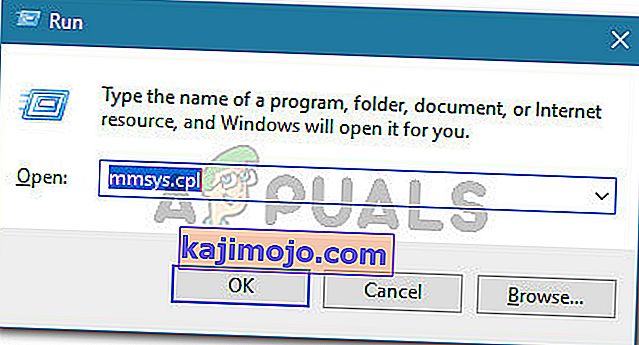
- Di menu Suara , pilih pembesar suara yang diselaraskan secara automatik dan pilih Properties.
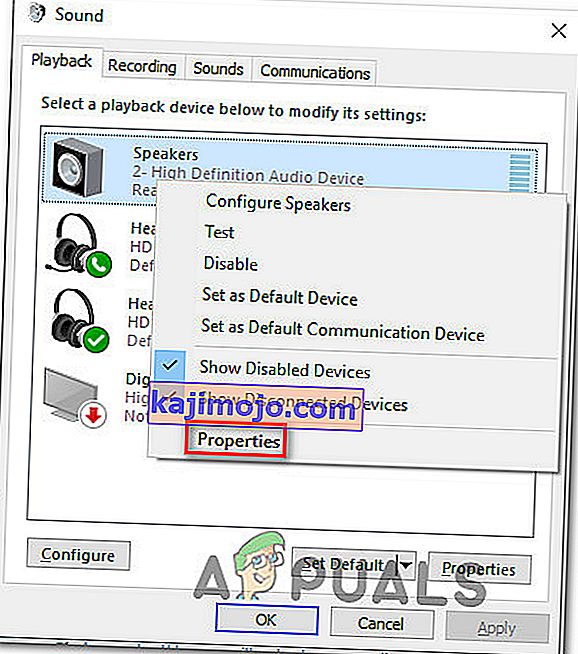
- Kemudian, pergi ke tab Dolby dan klik butang Kuasa (berhampiran Dolby Digital Plus ) untuk melumpuhkannya.
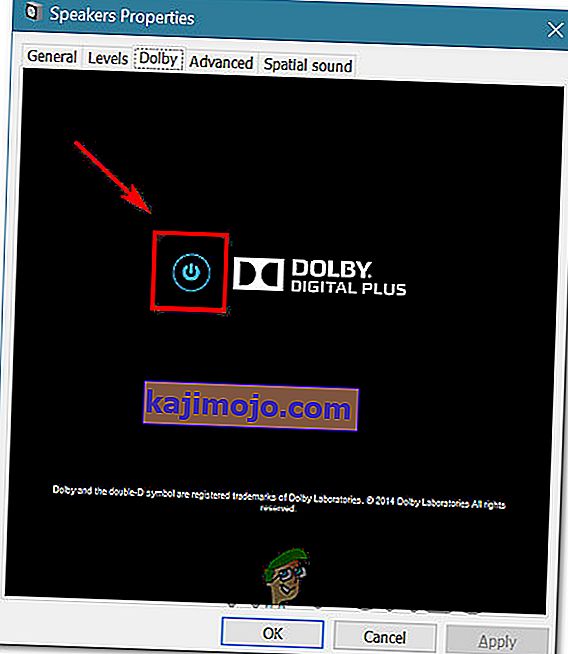
- Mulakan semula komputer anda dan lihat apakah penyesuaian kelantangan automatik berhenti dengan permulaan sistem seterusnya.
Sekiranya anda masih menghadapi masalah pelarasan kelantangan automatik yang sama, beralih ke kaedah seterusnya di bawah.
Kaedah 5: Berurusan dengan pencetus fizikal
Sekarang kita telah menyelesaikan semua penyebab perisian yang berpotensi menyebabkan masalah ini, mari kita selidiki untuk mencetuskan fizikal. Anda akan terkejut dengan jumlah orang yang mengetahui bahawa masalah ini disebabkan oleh roda tetikus atau kunci kelantangan tersekat.
Sekiranya anda menggunakan tetikus USB dengan roda yang dapat digunakan untuk mengurangi kelantangan, masalah mekanikal (atau pemandu) boleh menyebabkannya tersekat semasa menurunkan atau menaikkan kelantangan. Dalam kes ini, mencabut tetikus dan menghidupkan semula komputer riba kemungkinan besar akan menyelesaikan masalah ini.
Pencetus fizikal lain yang berpotensi adalah kekunci kelantangan fizikal tersekat (kebanyakan model papan kekunci mempunyai papan kekunci kelantangan). Sekiranya anda menggunakan monitor dengan pembesar suara, tombol yang tersekat pada monitor dapat mengubah kelantangan suara anda.
Kaedah 6: Nyahpasang dan Pasang Semula Pemacu
Beberapa pengguna dilaporkan telah menyelesaikan masalah ini dengan menyegarkan pemacu Suara mereka dan menggantinya dengan yang dipasang oleh Windows secara automatik. Untuk itu:
- Tekan "Windows" + "R" untuk melancarkan prompt jalankan.
- Ketik "devmgmt.msc" dan tekan "Enter".
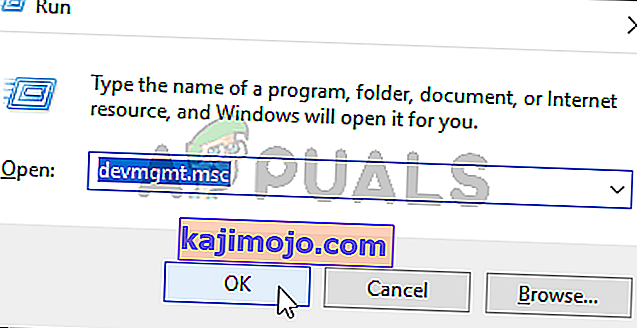
- Klik pada pilihan " Video, Sound and Game Controller " dan klik kanan pada "Sound Drivers".
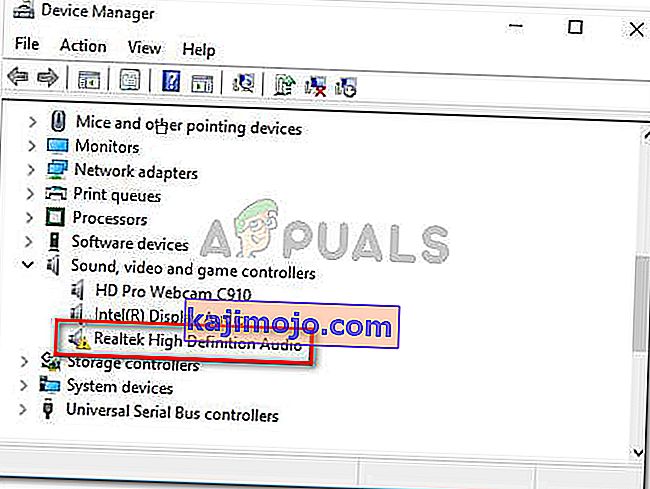
- Pilih butang "Nyahpasang" untuk menghapusnya dari komputer anda.
- Tunggu pemacu dinyahpasang dan mulakan semula komputer anda.
- Semasa permulaan, pemacu akan dipasang semula secara automatik.
- Periksa dan lihat apakah ini memperbaiki ralat.
Kaedah 7: Lumpuhkan Pelemahan
Dalam beberapa kes, ciri Attenuation Discord mungkin menyebabkan masalah ini di komputer anda. Oleh itu, dalam langkah ini, kita akan mematikannya sepenuhnya. Untuk itu:
- Lancarkan Discord dan klik pada tetapan cog.
- Dalam tetapan, klik pada pilihan " Suara dan Video " dan tatal ke bawah.
- Di bawah tajuk Attenuation , harus ada slaid untuk pilihan Attenuation.
- Pusingan slider ini ke bawah dan jimat tetapan anda.
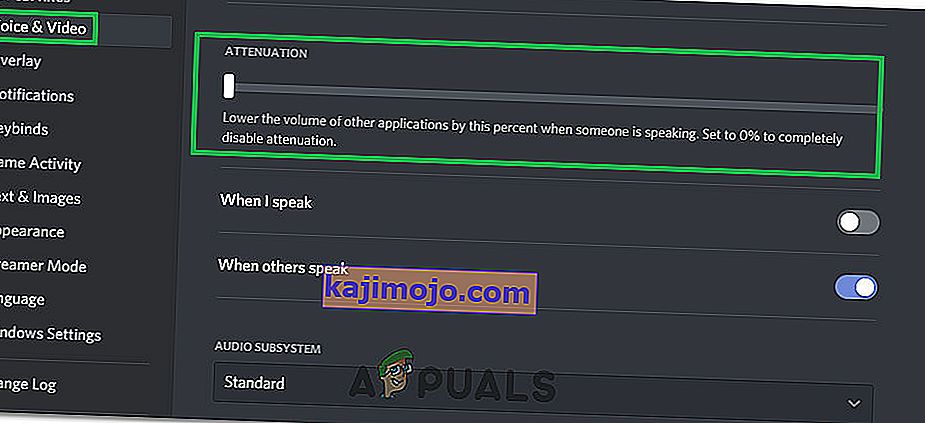
- Periksa dan lihat sama ada ia telah menyelesaikan masalah.